Особенности работы с блокнотными компьютерами
Использование портфеля
Использовать портфель можно, если компьютеры соединены по сети или с помощью прямого подключения, например, через инфракрасный порт. Если вы не можете связать компьютеры, можно использовать для передачи информации с помощью портфеля дискету. Если вы можете установить связь между компьютерами, установите эту связь и скопируйте нужные для работы файлы из основного компьютера в папку Портфель (Briefcase) на переносном компьютере.

Теперь можно разорвать связь между компьютерами и работать на переносном компьютере с документами автономно. Никаких ограничений для такой работы нет, вы можете делать с файлами все, что вам нужно. Завершив работу с файлами, снова соедините два компьютера. Теперь, работая на основном компьютере, дважды щелкните на значке, обозначающем папку Портфель (Briefcase) переносного компьютера.
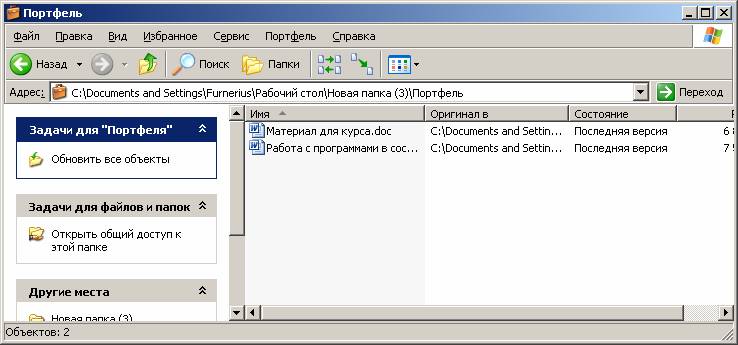
Для обновления всех элементов портфеля удобно использовать соответствующую задачу в панели задач. Если нужно обновить только часть содержимого портфеля, выберите документы, которые необходимо сделать одинаковыми на обоих компьютерах, и нажмите кнопку на панели инструментов окна с содержимым портфеля. Начнется процедура проверки портфеля. Поскольку во время работы на переносном компьютере в документах были сделаны изменения, программа определит это. Появится диалог обновления портфеля.

Выберите в списке файлы, которые вы хотите привести в одинаковое состояние, как на переносном компьютере, так и на основном. Затем нажмите кнопку Обновить (Synchronize), чтобы начать процедуру обновления портфеля. По окончании этой процедуры файлы, хранящиеся в портфеле на переносном компьютере и на диске основного компьютера, будут одинаковыми.
Можно использовать для хранения файлов портфеля сменный носитель информации, например, дискету. В этом случае не требуется соединять компьютеры между собой для передачи документов друг другу. Процесс обмена происходит следующим образом. Вставьте дискету в дисковод основного компьютера и скопируйте нужные файлы в портфель. Теперь перетащите портфель с помощью мыши на гибкий диск. Содержимое папки портфеля будет скопировано на дискету.
Далее извлеките дискету из дисковода и вставьте ее в переносной компьютер. Можно начинать работу с файлами в папке портфеля. По окончании работы снова вставьте дискету с портфелем в основной компьютер, и, работая на основном компьютере, откройте папку портфеля. Выберите задачу Обновить все (Update All), чтобы синхронизировать файлы.
